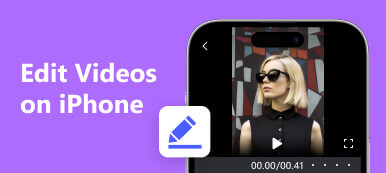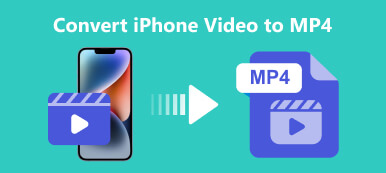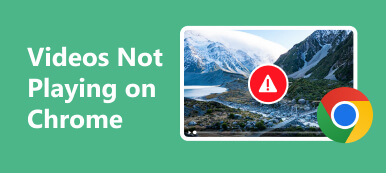“我的 iPhone 突然无法播放视频。我尝试在 Safari 和 Netflix 上播放视频,但它们就是无法加载或播放,如何解决这个问题?”
凭借出色的显示屏和硬件,iPhone让用户享受到更好的视频播放效果,这使得iOS用户可以随时随地在手机上观看视频。尽管如此,还是有不少 iPhone 用户反映 视频无法在 iPhone 上播放。如果您也遇到此问题,请继续阅读并在本文中找到 5 个解决方案。
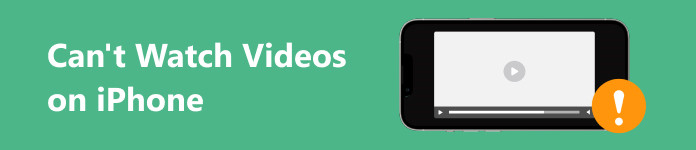
第 1 部分:为什么视频在 iPhone 上停止播放
为什么无法在 iPhone 上观看视频?对于在线视频(例如 YouTube)和相机胶卷中的本地视频,原因很复杂且各不相同。主要原因包括:
1.视频文件损坏。
2.可用空间不足。
3。 互联网连接不佳。
4. 过时的软件或视频应用程序。
5.软件故障。
第 2 部分:如何修复无法在 iPhone 上观看视频的问题
解决方案 1:修复损坏的视频
如果特定视频无法在 iPhone 上播放,则这些视频文件很可能在传输、下载或渲染过程中损坏。 Apeaksoft 视频修复器 是使用人工智能修复这些视频的最简单方法。

4,000,000+ 下载
以下是修复无法在 iPhone 上运行的损坏视频的步骤:
打开损坏的视频将视频修复工具安装到计算机上后运行它。确保您已将损坏的视频从 iPhone 传输到计算机。点击 + 按钮并添加一个损坏的视频。然后点击 + 右侧的按钮可添加示例视频。
 修复您的视频
修复您的视频点击 维修 按钮,软件将完成剩下的工作。完成后,您可以预览结果并点击 保存 按钮,如果您满意。

解决方案2:重新启动iPhone
视频播放需要大量空间。在某些情况下,由于内存容量不足,视频无法在 iPhone 上播放。这意味着您应该立即重新启动 iPhone 来清除缓存并关闭后台应用程序。
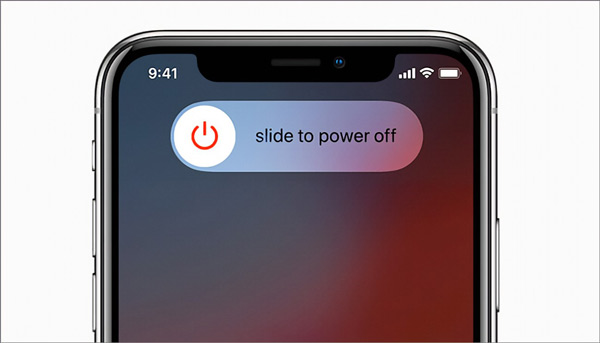
按住 置顶, 侧或 睡眠/唤醒 设备上的按钮,直到弹出关机屏幕。
将滑块移至右侧,屏幕将变黑。
几分钟后,按住 置顶, 侧或 睡眠/唤醒 按钮。现在,打开视频并检查视频是否可以正常播放。
解决方案3:检查您的Internet连接
有时,YouTube 无法在 iPhone 上播放视频。部分原因是互联网连接不佳或设置不当。首先,您需要检查您的 Wi-Fi 信号并尽可能靠近路由器。如果您使用蜂窝数据,请确保按照以下步骤启用您的视频应用:
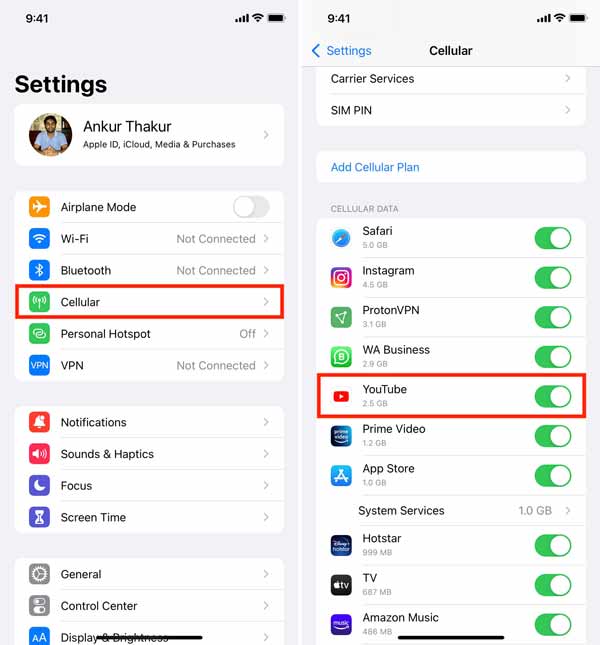
从主屏幕打开“设置”应用。
点击 细胞的 选项并启用它。
在 YouTube 或列表下的其他视频应用程序上切换 蜂窝数据 部分。现在,您可以通过蜂窝数据在应用程序中观看视频。
解决方案 4:更新软件和应用程序
过时的软件和应用程序可能会导致各种问题,例如 iPhone 视频无法播放声音。因此,我们建议您始终保持软件和视频应用程序最新。
要更新 iPhone 上的软件,请转到“设置”应用程序,导航至 其他咨询, ,iOS 将搜索可用的更新。然后点击 安装软件 按钮,输入您的密码,然后按 立即安装 按钮。
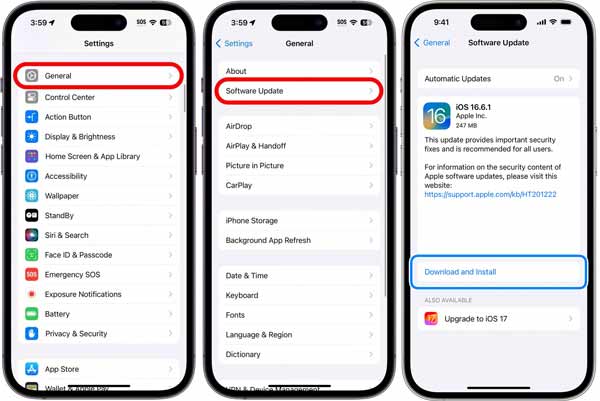
如果您需要更新视频应用程序,请长按主屏幕上的 App Store 应用程序,然后点击 最新动态。 然后按 更新 视频应用程序旁边的按钮。
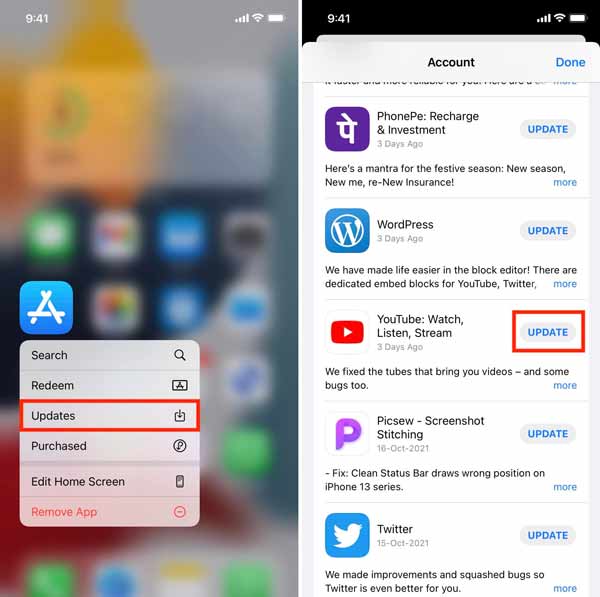
解决方案 5:修复软件和应用程序故障
软件故障是视频无法在 iPhone 上播放的另一个原因。例如,如果 FaceTime 视频无法在您的 iPhone 上运行, Apeaksoft iOS系统恢复 可以帮助您快速解决问题。

4,000,000+ 下载
修复 iOS 设备上的各种软件问题,包括 iPhone不会播放视频, Instagram音乐不起作用, iPhone卡在Apple徽标上等等。
轻松更新或降级 iOS。
在此过程中保护您的数据和文件。
支持最新的 iPhone 和 iPad 型号。
如何解决 iPhone 上无法观看视频的问题
连接到您的 iPhone在计算机上安装软件,启动它,然后选择 iOS系统恢复。使用 Lightning 数据线将 iPhone 连接到电脑。接下来,单击 Start 开始 按钮来检测设备上的软件问题。
 选择一种模式
选择一种模式点击 免费快速修复 链接以进行快速故障排除。如果问题仍然存在,请点击 修复 按钮,然后选择 标准模式 or 高级模式 根据您的需求。然后按 确认 按钮。
 修复 iPhone 上无法播放的视频
修复 iPhone 上无法播放的视频检查您的 iOS 设备上的信息。如果您愿意 降级iOS系统,点击 下载 按钮安装正确的版本。否则,该软件将在您的设备上安装最新的 iOS。最后,点击 下一页 按钮..
 还学习:
还学习:第 3 部分:有关无法在 iPhone 上观看视频的常见问题解答
为什么我的所有视频都在 iPhone 上缓冲?
如果 iPhone 上存储的浏览器数据过多,可能会导致视频缓冲速度变慢。此外,互联网连接和视频大小也会影响它。
为什么 iMessage 上的视频无法加载?
您的 iMessage 无法下载或上传照片或视频,部分原因是设置错误或网络设置出现故障。
如何修复 iPhone 上的视频设置?
打开“设置”应用程序,转到 相机及 恢复视频。您可以在此处调整 iPhone 上的视频设置。
结论
现在,您应该明白如果您可以做什么 无法在 iPhone 上观看视频 或iPad。好消息是,这个问题通常是由软件问题引起的,而不是硬件损坏。 Apeaksoft Video Fixer 可以修复损坏的 iPhone 视频。 Apeaksoft iOS 系统恢复是修复软件故障的最简单方法。还有更多问题吗?请把它们写在下面。



 iPhone数据恢复
iPhone数据恢复 iOS系统恢复
iOS系统恢复 iOS数据备份和还原
iOS数据备份和还原 iOS录屏大师
iOS录屏大师 MobieTrans
MobieTrans iPhone转移
iPhone转移 iPhone橡皮擦
iPhone橡皮擦 WhatsApp转移
WhatsApp转移 iOS解锁
iOS解锁 免费HEIC转换器
免费HEIC转换器 iPhone 位置转换器
iPhone 位置转换器 Android数据恢复
Android数据恢复 损坏Android数据提取
损坏Android数据提取 Android数据备份和还原
Android数据备份和还原 手机转移
手机转移 数据恢复工具
数据恢复工具 蓝光播放器
蓝光播放器 Mac清洁卫士
Mac清洁卫士 DVD刻录
DVD刻录 PDF 转换
PDF 转换 Windows密码重置
Windows密码重置 手机镜
手机镜 视频转换器旗舰版
视频转换器旗舰版 视频编辑
视频编辑 屏幕录影大师
屏幕录影大师 PPT到视频转换器
PPT到视频转换器 幻灯片制作
幻灯片制作 免费视频转换器
免费视频转换器 免费屏幕录像机
免费屏幕录像机 免费HEIC转换器
免费HEIC转换器 免费视频压缩器
免费视频压缩器 免费的PDF压缩器
免费的PDF压缩器 免费音频转换器
免费音频转换器 免费录音机
免费录音机 免费视频木工
免费视频木工 免费图像压缩器
免费图像压缩器 免费背景橡皮擦
免费背景橡皮擦 免费图像升频器
免费图像升频器 免费水印去除剂
免费水印去除剂 iPhone屏幕锁
iPhone屏幕锁 拼图魔方
拼图魔方